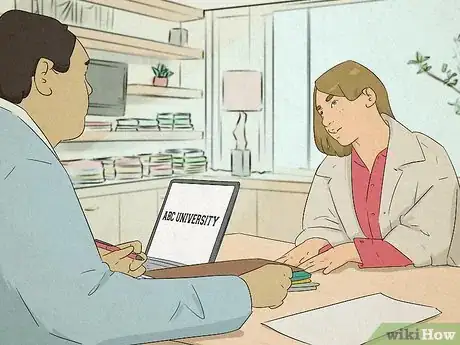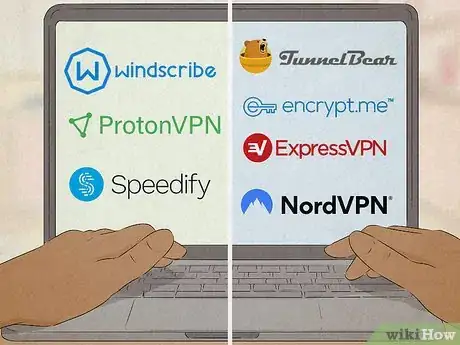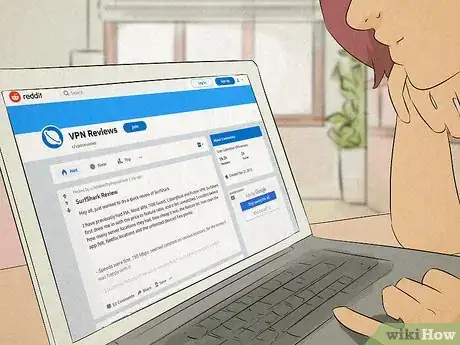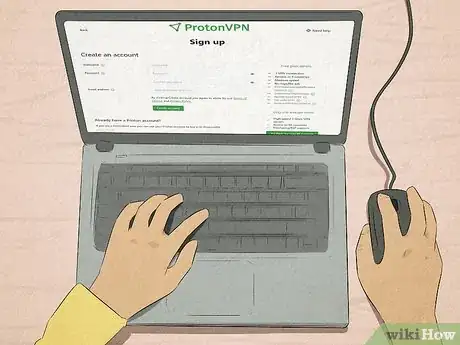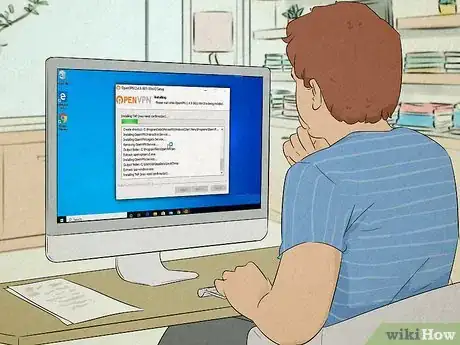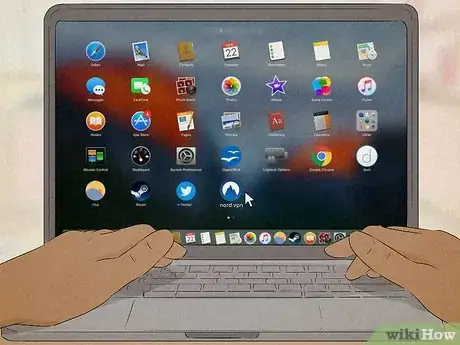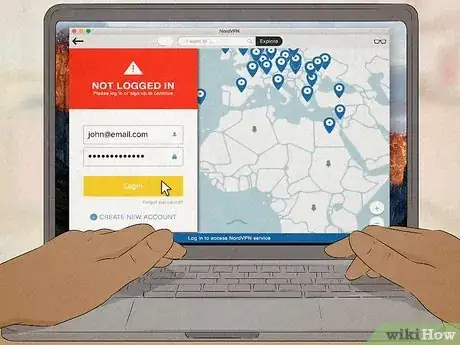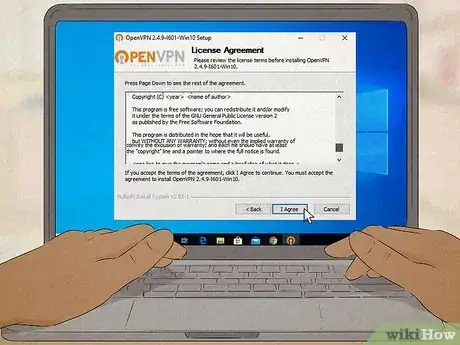Este artículo fue coescrito por Luigi Oppido. Luigi Oppido es el propietario y operador de Pleasure Point Computers en Santa Cruz, California. Tiene más de 25 años de experiencia en reparación general de computadoras, recuperación de datos, eliminación de virus y actualizaciones. También es el presentador de Computer Man Show! Que se transmite en KSQD cubriendo el centro de California durante más de dos años.
Este artículo ha sido visto 16 355 veces.
Al usar una VPN (siglas en inglés de red privada virtual), tu actividad en internet se envía a través de un servidor encriptado que la protege de otras personas en la red, lo que significa que tu proveedor de servicios de internet, además de otras personas que estén usando la misma red wifi que tú, no podrá ver lo que hagas en línea.[1] Asimismo, las VPN se usan para acceder a redes que suelen ser inaccesibles al conectarte a ellas a través de tu proveedor de servicios de internet normal (por ejemplo, la red de tu trabajo o escuela). Si no usas una VPN para el trabajo o la escuela, puedes elegir de diversos proveedores de VPN tanto pagos como gratuitos, la mayoría de los cuales puedes ejecutar en tu computadora, teléfono o tableta. En este wikiHow, aprenderás a empezar con una VPN.
Pasos
Método 1
Método 1 de 2:Conseguir una VPN
-
1Consulta con tu empleador, escuela u organización. Si te han informado que debes usar una VPN para conectarte a la red de tu empresa u organización, será necesario que le pidas un poco de información a tu organización. La información que necesitarás variará según la red pero, por lo general, deberás instalar una aplicación o programa especial para el que se necesitará un nombre de usuario y contraseña únicos. El departamento de TI determinará si tu computadora es compatible con el software de la VPN, te ayudará a hacer que tu computadora sea compatible si no lo es y te ayudará a acceder a la VPN.
- Es posible que el departamento de TI te brinde una contraseña por defecto para la VPN y luego te permita configurar una tú mismo. Utiliza una contraseña que sea única pero fácil de recordar y evita anotarla o pegarla en alguna parte cerca de tu computadora o en ella. No uses fechas de nacimiento, los nombres de miembros cercanos de tu familia o cualquier cosa que otra persona quizás pueda adivinar.
- Ponte en contacto de inmediato con el departamento de TI si debes volver a instalar o actualizar el sistema operativo o restablecer tu computadora a una versión anterior, ya que es posible que pierdas la configuración de la VPN.
-
2Determina si usar una solución de VPN gratuita o paga. Si vas a usar una VPN por motivos personales (por ejemplo, para tener anonimato en línea o para tener acceso a sitios web en otros países), tienes muchas opciones. Puedes encontrar servicios de VPN tanto pagos como gratuitos, ambos con méritos:
- Las VPN gratuitas suelen serlo únicamente porque tienden a limitar la cantidad de datos que puedes usar, reducen la velocidad de la red, tienen anuncios o pueden usarse solo en un dispositivo a la vez. Pueden ser útiles si tan solo necesitas una VPN de vez en cuando (por ejemplo, al usar la wifi pública en una cafetería o biblioteca).[2] En su mayoría no requieren que brindes mucha información y no será necesario que hagas un compromiso de pago. Entre las opciones populares de VPN gratuitas con las que puedes probar se encuentran ProtonVPN, WindScribe y Speedify.
- Si estás buscando una solución que oculte tu actividad de la vigilancia, te brinde muchos datos sin reducir la velocidad y sea más confiable, opta por un servicio pago que tenga buenas críticas. El hecho de que un servicio cueste no quiere decir que será mucho. Existen algunos excelentes servicios que tienen niveles de pago de apenas $2 al mes. La sección "Wirecutter's" del New York Times hace críticas extensas de VPN. Sus principales sugerencias de VPN son Mullvad VPN e IPVN. Entre otros servicios con buenas críticas se encuentran TunnelBear, Encrypt.me, ExpressVPN y NordVPN. [3]
-
3Busca críticas y experiencias. Si tu objetivo es proteger tus datos y mantenerte a salvo en línea, será necesario un servicio de VPN en el que sepas que puedes confiar. Antes de inscribirte con un servicio, busca su nombre junto con "críticas" en internet e intenta averiguar cuáles fueron las experiencias personales de la gente con el producto. Reddit constituye un excelente lugar para buscar críticas honestas.
- Quizás debas darles un vistazo a los servicios de VPN que no registren la actividad. El problema es que es difícil saber cuáles proveedores realmente dicen la verdad. ExpressVPN es un servicio que se comprobó que no registraba los datos de los clientes cuando las autoridades de Turquía hicieron una redada en su centro de datos buscando información sobre los clientes.[4]
-
4Crea una cuenta. Después de elegir un servicio, por lo general deberás crear una cuenta y hacer el primer pago (si vas a usar un servicio pagado). Después de que hayas creado la cuenta, puedes descargar el software del proveedor del VPN a tu computadora, teléfono o tableta.
-
5Instala el software del VPN. Dirígete al sitio web del servicio de VPN que vayas a usar y sigue las instrucciones para instalar el software. Si el servicio que vas a usar tiene soporte para smartphones o tabletas, puedes descargar la aplicación de la Play Store (Android) o App Store (iPhone/iPad).
- Si estás en una PC, haz doble clic en el archivo que descargues del sitio web (suele terminar en .exe) y luego sigue las instrucciones en la pantalla para instalar el software. Después de instalar la VPN, abre la aplicación desde el menú de inicio.
- En una Mac, por lo general ejecutarás el archivo .dmg y se te pedirá que arrastres la aplicación a la carpeta Aplicaciones. Si tu computadora está protegida por una contraseña, se te pedirá que la ingreses al ejecutar el archivo por primera vez.
- En un smartphone, abre la aplicación desde la página principal. Se te pedirá que inicies sesión con tu cuenta o que crees una si aún no la tienes.
Método 2
Método 2 de 2:Usar una VPN
-
1Abre el software de la VPN. Después de descargar e instalar la VPN, es momento de iniciarla. Si estás en una PC, encontrarás el software en el menú de Windows. Si estás en una Mac, se encontrará en la carpeta "Aplicaciones". Los usuarios de smartphones y tabletas encontrarán el ícono para el servicio de VPN en su lista de aplicaciones.
-
2Inicia sesión con tu cuenta. Al crear una cuenta en la mayor parte de los servicios de VPN, crearás un nombre de usuario y contraseña. A menudo deberás ingresar esta información únicamente la primera vez que inicies sesión, aunque es posible que los servicios más seguros te pidan que inicies sesión de nuevo cada vez.
- Si vas a usar la VPN de una empresa, o la mayoría de los software personales, con esto obtendrás acceso seguro a la red. Es posible que veas una ventana nueva que se asemeje a tu escritorio del trabajo, también conocido como un escritorio virtual, en donde puedes tener acceso a los recursos de tu empresa. Como otra opción, quizás debas abrir el navegador web e ingresar una dirección web segura en donde puedas acceder a los recursos de tu empresa.
- Si vas a usar un servicio de VPN que restrinja la cantidad de datos que puedas usar o el tiempo que puedas usarlo, actívalo únicamente cuando sea necesario que asegures tu dirección IP.
-
3Lee los términos de uso. Si vas a usar una VPN por motivos personales, asegúrate de leer los términos de uso. Existen algunas VPN, sobre todo las gratuitas, que podrían instalar aplicaciones externas o mostrar anuncios. Asegúrate de educarte en cuanto a lo que te brinde la VPN, lo que te pida y el tipo de información que recolecte.
Consejos
- En su mayoría, las VPN gratuitas son suficientes para la privacidad general cuando no estés en casa en un servidor seguro.
- Las VPN no hacen que tus conexiones HTTPS sean más seguras que si no usaras una VPN. Una buena VPN puede mejorar tu privacidad de manera significativa.
Advertencias
- Es posible que usar un servicio de VPN para cambiar tu ubicación de forma que puedas ver contenido en descarga continua infrinja los términos de uso del servicio y, en ocasiones, la legislación local.[5]
- Si vas a hacer algo malicioso, es posible que de todos modos recibas una citación de una agencia del orden público aunque uses una VPN.
Referencias
- ↑ https://www.consumerreports.org/privacy/how-to-choose-a-vpn-for-digital-privacy-and-security/
- ↑ https://www.techradar.com/vpn/best-free-vpn
- ↑ https://www.nytimes.com/wirecutter/reviews/best-vpn-service/
- ↑ https://proprivacy.com/privacy-news/expressvpn-cannot-hand-over-logs
- ↑ https://www.nytimes.com/wirecutter/guides/what-is-a-vpn/#how-a-vpn-works